本文还有配套的精品资源,点击获取
简介:本文提供详细指南,介绍如何在个人电脑和企业环境中手动设置本地网络IP地址和DNS服务器,以实现更高效和安全的网络连接。介绍了IPv4和IPv6的地址格式,如何在控制面板中手动设置静态IP,以及如何选择和配置DNS服务器,包括使用第三方软件来简化这一过程。同时,强调了DNS速度和安全性的选择要点,包括利用公共DNS服务进行隐私保护。
1. IP地址定义与格式
IP地址是互联网协议中用于定位网络中设备的一种地址。它有两种版本:IPv4和IPv6。IPv4使用32位地址长度,而IPv6使用128位地址长度,从而极大地扩展了可用的地址空间。IP地址的格式以点分十进制表示IPv4,如192.168.1.1,而IPv6则以冒号分隔的十六进制表示,例如2001:0db8:85a3:0000:0000:8a2e:0370:7334。
## 1.1 IPv4地址结构
IPv4地址由四个十进制数构成,每个数取值范围是0-255,通过点号“.”分隔。
## 1.2 IPv6地址结构
IPv6地址由八组四位十六进制数表示,每组之间用冒号“:”分隔,其中一组可以缩写为“::”,但只能出现一次。
## 1.3 子网掩码和网络划分
子网掩码用来区分IP地址中的网络部分和主机部分。例如,255.255.255.0表明网络部分是前三个八位组,而主机部分是最后一个八位组。
在配置网络时,理解IP地址的结构和如何划分网络对于优化IP地址分配和管理网络至关重要。无论是配置静态IP还是设置网络设备,合理地规划IP地址都是保证网络有效运行的基础。
2. 静态IP设置步骤
2.1 理解IP地址的配置原理
2.1.1 IP地址的分类
IP地址是互联网通信的关键,它分为几个类别,每个类别有着不同的地址范围和网络配置。IPv4地址是由四个八位字节组成,总数约为43亿个可分配地址。
A类地址 :首位为0,范围从1.0.0.0到126.255.255.255,用于大型网络。 B类地址 :前两位为10,范围从128.0.0.0到191.255.255.255,用于中等规模网络。 C类地址 :前三位为110,范围从192.0.0.0到223.255.255.255,用于小型网络。 D类地址 :前四位为1110,范围从224.0.0.0到239.255.255.255,为多播地址。 E类地址 :前五位为11110,范围从240.0.0.0到255.255.255.255,保留为实验和未来使用。
2.1.2 子网掩码的作用
子网掩码(Subnet Mask)用于区分IP地址中的网络部分和主机部分,帮助网络设备判断目标IP属于同一网络还是需要通过路由器转发。子网掩码由连续的1和0组成,其中1表示网络部分,0表示主机部分。例如,C类地址默认子网掩码为255.255.255.0。
2.2 静态IP的配置方法
2.2.1 Windows系统下的配置步骤
在Windows系统中配置静态IP地址可以通过控制面板中的网络和共享中心进行,也可以通过命令行工具进行配置。
打开“控制面板” -> “网络和共享中心” -> “更改适配器设置”。 右击需要配置的网络接口,选择“属性”。 双击“Internet协议版本4 (TCP/IPv4)”。 选择“使用下面的IP地址”并输入IP地址、子网掩码和默认网关。 在“使用下面的DNS服务器地址”部分输入首选和备用DNS服务器地址。 点击“确定”保存设置。
Windows命令行配置示例:
# 查看当前网络配置
ipconfig
# 设置静态IP地址,网关,DNS
netsh interface ip set address name="本地连接" static 192.168.1.10 255.255.255.0 192.168.1.1 1
# 设置DNS服务器
netsh interface ip set dns name="本地连接" static 8.8.8.8
netsh interface ip add dns name="本地连接" 8.8.4.4 index=2
2.2.2 Linux系统下的配置步骤
Linux系统中,静态IP的配置通常通过编辑网络配置文件来完成。
打开终端,使用文本编辑器打开网络配置文件,例如 /etc/network/interfaces 或使用 nmcli 命令行工具。 根据所用的网络接口管理器,选择正确的配置文件或命令格式进行编辑。 添加或修改静态IP配置,包括IP地址、子网掩码、网关和DNS服务器信息。
Linux命令行配置示例:
# 使用nmcli命令设置静态IP
nmcli con mod "eth0" ipv4.addresses 192.168.1.10/24 ipv4.gateway 192.168.1.1 ipv4.dns "8.8.8.8,8.8.4.4" ipv4.method manual
nmcli con up "eth0"
2.2.3 路由器配置静态IP
路由器配置静态IP地址通常涉及登录到路由器管理界面并修改LAN口或WAN口的IP设置。
使用浏览器访问路由器管理界面,通常地址是192.168.1.1或者192.168.0.1。 输入管理员账户和密码进行登录。 找到“网络设置”或“LAN设置”部分。 设置静态IP地址和子网掩码。 (可选)设置DNS服务器。 保存更改并重启路由器或服务。
注意:不同型号和品牌的路由器设置界面可能会有所不同,请参考具体设备的用户手册。
以上,我们已经了解了静态IP的配置原理和在不同操作系统的设置步骤。了解这些知识对于提高网络配置能力、确保网络资源的可控性以及进行网络优化都有重要作用。接下来的章节中,我们将继续探讨如何配置DNS服务器,并了解公共DNS服务的隐私保护以及网络配置优化的相关内容。
3. DNS服务器的作用与配置
3.1 DNS的工作原理
3.1.1 名称解析过程
域名系统(DNS)是互联网的一个核心服务,它将易于记忆的域名翻译为计算机用于通信的IP地址。DNS名称解析过程遵循客户端-服务器模型,以下是详细步骤:
解析查询 :当用户输入一个网址时,用户的设备(客户端)会首先检查本地缓存是否有该域名的记录。 递归查询 :如果没有找到记录,本地解析器会向预设的DNS服务器(递归服务器)发起查询请求。 迭代查询 :递归服务器开始迭代查询过程,它向根域名服务器查询顶级域名服务器的地址。 顶级域名服务器 :根域名服务器会返回顶级域名(如.com、.net)的服务器地址。 权威服务器 :递归服务器再查询特定的顶级域名服务器以获取权威域名服务器的地址,该服务器持有请求域名的最终IP地址信息。 返回结果 :最终,递归服务器将从权威服务器获得的IP地址返回给客户端,并将结果缓存起来,以便未来快速解析。
3.1.2 DNS查询类型
DNS查询有不同的类型,常见的有:
标准查询 :最常见的查询类型,用于解析域名到IP地址。 递归查询 :如果服务器没有可用的答案,它会查询其他服务器,并将最终结果返回给请求者。 迭代查询 :服务器将负责查询的下一步的地址返回给请求者,请求者再向该地址发送查询。 反向查询 :通过IP地址获取对应的域名。
DNS查询还支持不同类型记录,例如:
A记录 :将域名映射到IPv4地址。 AAAA记录 :将域名映射到IPv6地址。 CNAME记录 :创建一个域名别名到另一个域名。 MX记录 :定义邮件服务器地址。 NS记录 :定义域名的权威DNS服务器。
3.2 配置DNS服务器
3.2.1 更改默认DNS设置
更改默认DNS设置以使用特定的DNS服务器,可以提升网络解析速度和稳定性。
Windows系统配置DNS:
打开“控制面板”,选择“网络和共享中心”。 点击“更改适配器设置”,选择网络连接。 右键点击“属性”,选择“Internet协议版本4(TCP/IPv4)”。 点击“使用下面的DNS服务器地址”,输入首选DNS和备用DNS。
Linux系统配置DNS:
打开终端。 输入 sudo nano /etc/resolv.conf ,输入管理员密码。 在文件中添加 nameserver 行,如 nameserver 8.8.8.8 (Google DNS)。 保存并退出编辑器。
3.2.2 手动添加DNS记录
在管理域名时,手动添加DNS记录是常见的需求。例如,为域名添加子域、创建CNAME记录指向另一个域名,或设置MX记录以便邮件能正确路由。
添加CNAME记录示例:
# 在终端执行
# 假设使用的是Cloudflare DNS,添加一个CNAME记录
curl -X POST "https://api.cloudflare.com/client/v4/zones/
-H "X-Auth-Email: user@example.com" \
-H "X-Auth-Key: 1234567890" \
-H "Content-Type: application/json" \
--data '{"type":"CNAME","name":"www","content":"example.com"}'
3.3 DNS服务器配置优化
为了确保DNS服务器的高效运行,合理的配置DNS缓存和记录过期时间(TTL值)是关键。
3.3.1 DNS缓存优化
优化DNS缓存可以加快域名解析速度,并减轻DNS服务器的压力。可以通过以下步骤实现:
缓存时间设置 :在DNS服务器软件中设置合理的缓存时间,例如将记录的TTL值设置为1小时。 记录清除策略 :根据需要合理安排清除缓存的时间,如夜间或网络流量低谷时段。 记录更新 :当域名指向的IP地址发生变化时,及时更新DNS记录,避免过时记录影响用户体验。
3.3.2 DNS记录TTL值设置
记录的TTL值决定了DNS解析结果在缓存中的保持时间。低值会导致频繁查询DNS服务器,高值则可能导致更新不及时。根据网站或应用的特点合理设置TTL值非常重要:
动态内容网站 :频繁更新的网站应该设置较短的TTL值,例如5分钟。 静态内容网站 :可以设置较长的TTL值,如24小时。
这些配置的调整应依据实际的网络环境和业务需求进行,通常需要专业网络管理员的干预。
4. DNS测速工具使用
4.1 探究DNS测速工具的重要性
4.1.1 识别快速DNS的优势
DNS(Domain Name System)是互联网的核心,负责将域名转换成IP地址。快速响应的DNS能够提升用户的上网体验,减少网页加载时间,提高网络应用的响应速度。在众多DNS服务中,选择一个响应速度快、稳定可靠的DNS显得尤为重要。使用DNS测速工具可以帮助我们识别哪些DNS服务能提供快速的解析速度。
4.1.2 DNS测速工具的选择
市面上有多种DNS测速工具可供选择,常见的包括:NameBench、DNS Jumper、Ookla的Speedtest(虽然主要用于测试宽带速度,但也包含DNS速度测试功能)。选择这些工具时,需要考虑它们的准确性、易用性、可提供测试项的广度以及是否有足够的DNS服务器参与测试。
4.2 实际操作DNS测速
4.2.1 测速工具的安装和运行
以NameBench为例,这是一个免费的开源工具,可以在Windows、macOS以及Linux上运行。
访问NameBench官方网站下载安装包。 安装过程中,选择适当的选项以适应你的系统配置。 运行程序并按照指示开始测试。 NameBench会收集关于你的上网习惯和位置信息的匿名数据,以优化测试结果。
测试完成后,NameBench会提供一个排序好的DNS服务器列表,推荐那些对你的网络条件来说响应最快的DNS服务器。
4.2.2 分析测速结果
分析测试结果时需要考虑以下几个方面:
响应时间 :这是DNS查询反应时间的平均值,越低越好。 来源 :NameBench可能从多种数据源获取DNS服务器信息,包括Google的公共DNS、OpenDNS等。 地理位置 :距离用户地理位置近的DNS服务器可能会有更好的性能。
对于测试结果,我们通常关注平均响应时间和排名前几位的DNS服务器。记录下这些信息后,你可以在网络设置中更换DNS服务器,尝试手动配置这些服务器来提高你的网络性能。
4.3 进阶分析与应用
4.3.1 DNS速度与网络流量的关联
在实际应用中,一个DNS服务器的响应速度可能会受到当前网络流量的影响。高流量可能导致服务器响应慢,因此,除了一次性测试外,周期性测试和监控也是很重要的。
4.3.2 结合网络监控工具
可以将DNS测速工具与网络监控工具(如Wireshark、Nagios)结合起来,定时监控DNS服务器的性能。这有助于及时发现网络问题并进行调整。
4.3.3 测速结果与网络配置优化
将DNS测速结果应用于网络配置优化是一个值得深入研究的领域。例如,可以为特定的应用程序分配优先级最高的DNS服务器,或根据时段和网络负载动态调整DNS服务器。
4.3.4 测速工具的限制与优化建议
虽然DNS测速工具有很多,但它们通常无法测试所有可用的DNS服务器,而且网络环境变化快,测速结果只能作为参考。同时,这些工具的更新频率和算法也会影响准确性。建议定期更新测速工具,并关注其开发社区,获取最新的功能和优化建议。
4.3.5 DNS测速在不同网络环境下的应用
不同的网络环境,如家庭网络、企业网络、公共WiFi等,对DNS测速工具的需求和使用情况也会有所不同。对于网络管理员来说,了解这些差异有助于在不同环境中做出更合理的配置决策。
4.3.6 结合DNS缓存提升解析速度
除了选择快速的DNS服务器之外,合理配置DNS缓存可以进一步提升域名解析速度。在路由器、操作系统以及应用层面上合理利用缓存功能,能够减少对DNS服务器的请求频率,提升整体的网络效率。
4.4 代码块、表格、mermaid格式流程图
由于本章节重点在于探讨DNS测速工具的使用而非编程或配置,所以不会包含代码块或mermaid流程图。然而,实际中,可以使用脚本自动化地从NameBench或类似工具中提取数据并进行分析。此外,表格可以用来展示不同DNS服务器的测试结果和比较。
4.5 总结
本章节介绍了DNS测速工具的重要性,如何选择合适的工具,以及如何使用这些工具来识别快速DNS服务。同时,我们也讨论了如何分析测速结果,并提出了在不同网络环境下对DNS服务进行优化的策略。理解和实践本章节的内容,可以帮助用户显著提高网络的性能和稳定性。
5. 公共DNS服务的隐私保护
5.1 公共DNS服务概述
5.1.1 公共DNS的种类和特点
公共DNS服务,即由第三方提供的免费DNS解析服务,旨在为用户提供快速准确的域名解析体验。这些服务通常由互联网服务提供商(ISP)以外的公司运营,包括Google DNS、Cloudflare DNS以及OpenDNS等。
每种公共DNS都有其独特的特点: - Google DNS (8.8.8.8 和 8.8.4.4) : 以其高速的解析能力和庞大的全球服务器网络而受到用户的喜爱。 - Cloudflare DNS (1.1.1.1) : 强调隐私保护,声称删除所有查询日志。 - OpenDNS (208.67.222.222 和 208.67.220.220) : 除提供快速的解析服务外,还提供家长控制和网络管理工具。
这些服务的共同点是它们都提供免费的服务,并且较之于ISP的DNS服务往往有更好的解析速度和更广的地理覆盖。
5.1.2 公共DNS的隐私政策
隐私问题是选择公共DNS服务时不可忽视的一个方面。由于DNS查询通常包含用户浏览活动的详细信息,因此一些公共DNS提供商可能会保留查询日志。
例如: - Google DNS :虽然没有明确说明保留日志的时间长度,但其隐私政策指出会收集用于改善服务的数据。 - Cloudflare DNS :声称不保存用户的完整IP地址,也不会记录查询日志超过24小时。 - OpenDNS :提供了详细的隐私政策,说明了数据保留时间及使用目的。
因此,在选择公共DNS服务时,应该仔细阅读并理解提供商的隐私政策,以确保符合个人的隐私保护需求。
5.2 配置和使用公共DNS
5.2.1 设置公共DNS服务
配置公共DNS服务通常是一个简单的过程,可以通过更改网络设置来完成。以Windows和Linux操作系统为例,以下是配置公共DNS服务的具体步骤:
Windows系统下配置公共DNS:
打开“控制面板”。 进入“网络和共享中心”。 选择“更改适配器设置”。 右键点击要配置的网络连接(例如“本地连接”),然后选择“属性”。 选择“Internet 协议版本 4 (TCP/IPv4)”并点击“属性”。 在弹出的窗口中选择“使用下面的DNS服务器地址”,输入公共DNS服务的地址。 点击“确定”保存设置。
Linux系统下配置公共DNS:
# 编辑网络配置文件,这里以Ubuntu为例
sudo nano /etc/network/interfaces
# 在相应网络接口配置中添加DNS服务器地址
# 例如在iface eth0 inet dhcp后添加以下行:
dns-nameservers 8.8.8.8 8.8.4.4
# 保存文件并退出,然后重启网络接口或者整个系统
sudo ifdown eth0 && sudo ifup eth0
5.2.2 评估公共DNS的性能与隐私保护效果
公共DNS服务的性能评估通常可以通过测量其响应时间、可用性和解析准确性来进行。隐私保护效果则依赖于服务提供商的隐私政策以及用户的个人偏好。
以下是一个简单的评估流程:
性能评估 : 使用如 nslookup 或 dig 的工具进行连续的查询测试,并记录响应时间。
# 使用 dig 测试解析速度
dig @8.8.8.8 google.com
# 记录响应时间
隐私保护评估 : 研究和比较各公共DNS服务提供商的隐私政策,确保选择的服务符合用户对隐私保护的要求。
结果分析 : 根据性能测试和隐私政策,对比分析不同公共DNS服务的优势和劣势。
进行这样的评估后,用户可以根据自身的需要选择最适合的公共DNS服务。如果隐私保护是首要考量,应该选择那些提供明确隐私政策且不保留长期日志的DNS服务。如果性能是主要关注点,那么应该选择那些以高速度和低延迟著称的DNS服务提供商。
6. 案例分析:优化本地网络配置
6.1 网络配置问题诊断
6.1.1 常见网络问题及原因
在本地网络配置中,用户常常会遇到诸如网络连接速度慢、无法连接到互联网、频繁断线等问题。这些网络问题的背后原因可能多样,包括但不限于配置错误、硬件故障、软件问题以及外部干扰等。
配置错误 :不正确的IP地址、子网掩码或者默认网关配置,都可能导致网络无法正常工作。例如,子网掩码配置错误可能导致网络内的计算机无法识别彼此,从而无法通信。 硬件故障 :路由器、交换机、网卡或者线缆的损坏均可能造成网络问题。网卡驱动未更新或与操作系统不兼容也可能导致连接问题。 软件问题 :操作系统中的网络设置不正确或存在软件冲突也可能导致网络问题。另外,一些恶意软件可能会影响网络性能。 外部干扰 :无线信号的干扰也可能造成无线网络连接不稳定,如微波炉、蓝牙设备、甚至是其他无线路由器。
6.1.2 诊断工具的使用
为了准确诊断网络问题,通常会使用一些专用的网络诊断工具。这些工具可以快速识别网络连接状态,发现并分析问题。
ping命令 :用于测试目标主机是否可达,以及测量数据包往返时间。例如,要测试与Google DNS服务器的连通性,可以在命令行输入 ping 8.8.8.8 。 traceroute命令 :用于跟踪数据包到达目的地的路径,可以帮助确定问题出现在网络的哪个部分。在Windows上使用 tracert ,在Linux或macOS上使用 traceroute 。 网络监控工具 :如Wireshark等,可以捕获网络上流通的数据包,帮助你分析网络流量和诊断问题。这对于理解复杂的网络问题尤为重要。
6.2 网络配置优化实践
6.2.1 静态IP与动态IP的权衡
静态IP和动态IP地址是两种常见的IP地址分配方式,每种方式都有其使用场景和优势。
静态IP :为网络中的设备永久分配一个固定的IP地址。对于需要远程访问或者运行服务器的设备来说,静态IP是非常重要的,因为它可以保持一个不变的网络身份。 动态IP :通常由DHCP服务器动态分配。它适用于那些不需要永久固定身份的客户端设备。动态IP可以更有效地利用有限的IP地址资源。
选择静态IP还是动态IP,需要根据实际需要和网络环境来进行权衡。
6.2.2 配置优化前后的性能对比
优化网络配置的目的是为了提升网络性能,包括但不限于降低延迟、提高带宽利用率以及增强网络稳定性等。
降低延迟 :通过优化路由、使用更优的DNS服务或更换为低延迟的网络硬件,可以有效减少数据包的传输时间。 提高带宽利用率 :合理配置带宽限制和优先级,确保关键应用有足够的网络资源,可以避免不必要的网络拥塞。 增强网络稳定性 :定期检查和更新网络硬件和软件,排除潜在问题,并采取措施如使用静态IP避免DHCP分配失败带来的断线问题。
代码块示例:网络配置脚本
下面是一个简单的示例,展示了如何在Linux系统中使用脚本自动配置静态IP地址。
#!/bin/bash
# Network configuration script for static IP setup
# Set the interface name
IFACE="eth0"
# Set the desired IP address
IPADDR="192.168.1.100"
# Set the network mask
NETMASK="255.255.255.0"
# Set the gateway
GATEWAY="192.168.1.1"
# Set the nameserver
NAMESERVER="8.8.8.8"
# Bringing the interface up
sudo ip link set $IFACE up
# Assigning IP address
sudo ip addr add $IPADDR/$NETMASK dev $IFACE
# Setting the default gateway
sudo ip route add default via $GATEWAY
# Setting the DNS server
echo "nameserver $NAMESERVER" | sudo tee /etc/resolv.conf > /dev/null
echo "Static IP configuration completed."
该脚本设置了一个名为 eth0 的网络接口的静态IP地址,包括IP地址、子网掩码、默认网关和DNS服务器。通过运行该脚本,管理员能够快速地在多个系统中部署一致的网络配置。
在实际应用中,网络配置优化不仅限于IP地址的管理,还包括网络架构调整、带宽管理、QoS设置、以及网络安全策略的部署等。通过结合这些优化措施,可以显著提升本地网络的性能和用户体验。
7. 未来展望:网络技术的发展趋势
随着互联网的快速发展,网络技术也在不断地迭代升级。新兴网络技术的出现,如IPv6和DNSSEC,它们不仅代表技术的进步,而且预示着网络安全和隐私保护将进入一个全新的阶段。
7.1 新兴网络技术简介
7.1.1 IPv6的推广与应用
互联网协议版本6(IPv6)是为解决IPv4地址耗尽问题而设计的下一代互联网协议。IPv6具有更大的地址空间,能够提供几乎无限的IP地址,同时它还改善了对移动性和安全性方面的支持。
IPv6的地址长度为128位,这极大地扩展了网络设备的寻址能力。此外,它还引入了IPsec作为标准的加密和身份验证协议,为网络通信提供更高级别的安全保障。
推动IPv6的关键举措包括:
政府和大型企业支持IPv6的实施。 网络设备和服务提供商强制要求支持IPv6。 部署双栈解决方案,即同时支持IPv4和IPv6,确保平稳过渡。
7.1.2 DNSSEC的部署与安全优势
域名系统安全扩展(DNSSEC)是为了解决DNS查询过程中的数据篡改问题而引入的一套协议。通过DNSSEC,用户可以验证收到的DNS响应是否来自授权的DNS服务器,并确保该响应在传输过程中未被篡改。
DNSSEC通过添加数字签名到DNS响应中,使得域名系统的数据变得更加可靠。这种数字签名使用公钥基础设施(PKI),确保了数据的完整性和真实性。DNSSEC的部署能够有效防止中间人攻击(MITM)以及缓存污染等安全威胁。
部署DNSSEC的步骤通常包括:
在域名注册商处启用DNSSEC。 生成密钥对,并将公钥记录到域名的DNS记录中。 更新权威DNS服务器,以包含DNSSEC相关记录。 配置和测试DNSSEC,确保没有配置错误。
7.2 网络技术对个人和企业的影响
7.2.1 对个人用户的影响
对于个人用户而言,新兴网络技术如IPv6和DNSSEC的实施意味着更安全和更高效的网络体验。IPv6提供了几乎无限的地址空间,解决了网络设备连入互联网的问题,同时也促进了物联网的发展。而DNSSEC的使用则意味着用户可以更安全地浏览网页,不再担心被重定向到恶意网站。
7.2.2 对企业网络安全的影响
企业将从这些新兴网络技术中受益匪浅。IPv6的广泛部署有助于构建更为可靠和可扩展的网络架构,而DNSSEC的实施则大幅提升了企业网站和邮件系统的安全性。这些技术的应用不仅能够保护企业免受网络攻击,还能增强客户信任,从而促进业务增长和品牌价值的提升。
在未来的几年里,随着IPv6和DNSSEC等技术的不断成熟,我们可以预见一个更加安全、高效和互联的数字世界。企业和个人用户都需要紧跟这些技术发展的步伐,以保持竞争力和保障自身的网络安全。
本文还有配套的精品资源,点击获取
简介:本文提供详细指南,介绍如何在个人电脑和企业环境中手动设置本地网络IP地址和DNS服务器,以实现更高效和安全的网络连接。介绍了IPv4和IPv6的地址格式,如何在控制面板中手动设置静态IP,以及如何选择和配置DNS服务器,包括使用第三方软件来简化这一过程。同时,强调了DNS速度和安全性的选择要点,包括利用公共DNS服务进行隐私保护。
本文还有配套的精品资源,点击获取